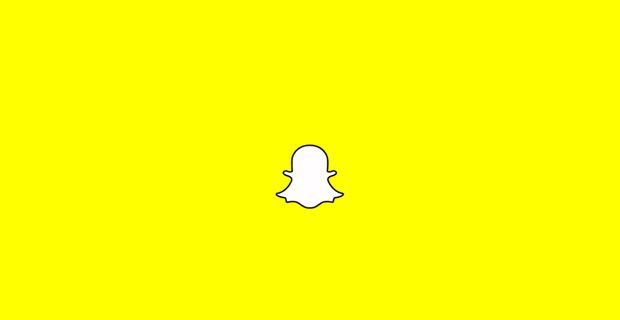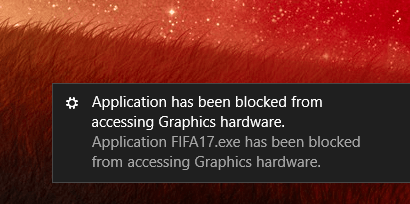Palaging inaalok ng Windows ang mga regular na pag-update sa system. Ang mga gumagamit ay may pagpipilian na mai-install ang manu-manong pag-update o awtomatikong naka-install ang mga pag-update sa Windows . Ang mga awtomatikong pag-update sa Windows ay isang mahusay na paraan upang matiyak ang iyongWindows 10operating system ay mananatiling napapanahon nang walang anumang input mula sa gumagamit. Karamihan sa mga oras na nakatakda ang mga pag-update sa Windows upang awtomatikong mangyari sa likod ng mga eksena, batay sa anumang mga setting na pipiliin ng gumagamit. Halimbawa, ang mga awtomatikong pag-update sa Windows ay maaaring itakda na mangyari sa kalagitnaan ng gabi kapag natutulog ka.
Sa kasamaang palad, may mga pagkakataon kung saan nabigong mangyari ang mga awtomatikong pag-update. Ito ay pinaka-karaniwan saWindows 7mga makina. Ang mga isyu sa pag-update ng Windows 10 ay talagang kabaligtaran na patuloy silang naka-on kapag nais mo ang mga ito. Maaari itong maging isang problema dahil nangangahulugan ito na ang iyong system ay hindi napapanahon, na magbubukas ng pintuan para sa lahat ng uri ng mga problema.
Ano ang maaari kong gawin kapag hindi gumagana ang pag-update sa Windows?

Sa kasamaang palad, sinusubukan mong makahanap ng pag-aayos kung mananatili ang mga pag-update sa Windows patayin ay mahirap. Mukhang walang nakakaalam kung paano ayusin ang problema. Mayroong maraming mga board ng mensahe na nagsasalita tungkol sa isyu, ngunit napakaliit na solidong payo. Ang problema ay tila nagmumula, sa maraming mga kaso, mula sa ginagamit na antivirus software. Sa katunayan, ang antivirus ay isang pangkaraniwang dahilan na ang iyong mga pag-update sa Windows ay patuloy na patayin. Maaari itong maging random at mahirap makita.
Sanhi ng Antivirus Dahil sa Pag-update ng Windows
Antivirus: Ang mga application ng Antivirus, tulad ng sinabi namin, ay kilalang nagdudulot ng mga problema sa maraming mga programa. Maaari rin itong maging isyu sa Pag-update sa Windows mga sangkap Nangyayari ito kapag ang antivirus software ay nagbabasa ng maling positibo sa isang programa sa iyong computer. Ang ilang mga programa ng antivirus ay kilala sa pagdudulot ng mga isyu tulad nito.
Ang unang bagay na nais mong gawin ay huwag paganahin ang application ng antivirus at tingnan kung inaayos nito ang problema. Kung gagawin ito, inirerekumenda namin na isaalang-alang mo ang pag-uninstall ng antivirus software at pagsubok ng iba pa software ng antivirus produkto
kung paano force quit salita sa mac nang hindi nawawala ang work
Ang malamang na sanhi ay ang antivirus, kaya paano mo ito hindi pinapagana? Maaari kang magpasya kung panatilihin ang antivirus o i-uninstall ito pagkatapos makita ang mga resulta. Narito kung paano mo maaaring hindi pagaganahin ang iyong antivirus software:
- Mag-right click sa iyong icon ng antivirus mula sa system tray
- Piliin ang icon ng antivirus at mag-right click.
- Piliin ang pagpipilian para sa hindi pagpapagana .
- Suriin para sa Mga update sa Windows . Kung ito ay gumagana, ito ang isyu.
Ang antivirus software na pumipigil sa iyong Windows system na mai-update nang tama ay hindi isang antivirus software na nais mong gamitin. Kung nagbibigay ito ng mga maling positibo para sa pag-update ng Windows, paano ka makakasiguro na gumagana ito nang tama sa pagtuklas ng totoong mga banta?
Mga Isyu sa Pag-update ng Windows
Update sa Windows: Serbisyo sa Pag-update ng Windows maaaring maging sanhi din ng problema. Maaaring ito ay dahil ang serbisyo sa pag-update ay hindi nagsisimula nang maayos o mayroong isang nasirang file sa folder ng pag-update ng Windows. Ang mga isyung ito ay karaniwang malulutas nang mabilis sa pamamagitan ng pag-restart ng mga bahagi ng Windows Update at paggawa ng mga menor de edad na pagbabago sa pagpapatala upang magdagdag ng isang registry key na nagtatakda ng mga pag-update sa auto.
Ang paggawa ng mga pagbabago sa pagpapatala ay maaaring maging kapaki-pakinabang para sa pag-aayos ng problema. Sundin ang mga hakbang na ito upang gumawa ng mga pagbabago sa pagpapatala. Maging maingat. Ang mga maling pagbabago sa pagpapatala ay maaaring maging sanhi ng pinsala sa iyong system.
paano mo i-unlock ang isang hindi pinagana na iphone 6
- Pindutin Windows key sabay
- Uri prompt ng utos sa Start Search
- Mag-right click Command Prompt mula sa mga resulta ng paghahanap at piliin Patakbuhin bilang administrator
- I-type ang sumusunod na utos sa command prompt at pindutin ang Enter: reg add 'HKEY_LOCAL_MACHINE SOFTWARE Microsoft Windows CurrentVersion WindowsUpdate Auto Update' / v AUOptions / t REG_DWORD / d 0 / f
- I-type ang utos na ito at pindutin ang Enter: sc config wuauserv start = auto
Dapat ang pagbabagong ito sa pagpapatala ayusin ang isyu . Kung hindi:
Maaaring malutas ng pag-reset ng Windows Components ang iyong problema:
- Pindutin Windows key sabay
- I-type ang prompt ng utos sa Simulan ang paghahanap
- Mag-right click Command Prompt mula sa mga resulta ng paghahanap at piliin Patakbuhin bilang Administrator
- I-type ang mga utos na ito sa command prompt pindutin ang Enter bawat oras:
- net stop bits
- net stop wuauserv
- net stop appidsvc
- net stop cryptsvc
Ren C: Windows SoftwareDistribution SoftwareDistribution.old
Ren C: Windows System32 catroot2 Catroot2.old
- net start bits
- net start wuauserv
- net start appidsvc
- net start cryptsvc
Maaaring ito lang ang kailangan mo upang ayusin ang isyu kung kailanUpdate sa Windows 7 patuloy na pumapatay .
Pangwakas na saloobin
Kung kailangan mo ng karagdagang tulong sa mga Windows app, huwag mag-atubiling makipag-ugnay sa aming koponan sa serbisyo sa customer, na magagamit 24/7 upang tulungan ka. Bumalik sa amin para sa mas maraming impormasyon na mga artikulo na nauugnay sa pagiging produktibo at modernong teknolohiya ngayon!
Nais mo bang makatanggap ng mga promosyon, deal, at diskwento upang makuha ang aming mga produkto para sa pinakamahusay na presyo? Huwag kalimutang mag-subscribe sa aming newsletter sa pamamagitan ng pagpasok ng iyong email address sa ibaba! Makatanggap ng pinakabagong balita sa teknolohiya sa iyong inbox at maging una na basahin ang aming mga tip upang maging mas produktibo.